WMV(Windows Media Videoの略)は、Microsoftによって開発された圧縮ビデオファイル形式です。もともとはインターネットストリーミングアプリケーション用に設計されており、さまざまなビデオコーデックをサポートしています。 WMV形式のミュージックビデオを再生できない場合は、変換ソフトウェアを使用してWMVをMP3に変換できます。
デバイスでWMVファイルを再生できませんか? Windows Media Player、RealPlayer、VLCMediaPlayerなどのWMVをサポートするメディアプレーヤーをインストールできます。または、WMVをWMVからMP4、WMVからMP3などの他の形式に変換することもできます。
WMVビデオを再生および変換するには、MiniToolによってリリースされたMiniToolMovieMakerが必要になる場合があります。このソフトウェアは、WMVファイルを再生できるだけでなく、WMVをMP3に変換することもできます。これらの変換ソフトウェアを使用してWMVからオーディオを抽出する方法を見てみましょう。
このパートでは、7つのWMVからMP3へのデスクトップコンバーターとその仕組みを示します。
#1。 MiniTool MovieMaker
WMVをMP3に変換するには、まずMiniToolMovieMakerをお勧めします。使いやすいビデオ編集ソフトウェアです。ユーザーフレンドリーなインターフェースで、ビデオを簡単に作成および編集できます。さらに、インポート形式をサポートしています:FLV、MKV、MP4、VOB、WMV、AVI、3GP、MP4、RMVB、FLVからMP4、WMVからMP4、MP3からMP4、MKVからMP4、MP4からMOV、など
主な機能
- 無料で使用でき、広告もありません。
- さまざまな種類のトランジションとフィルター、およびタイトル、キャプション、クレジットを提供します。
- ビデオをWMVからMP3、MP4からMP3、FLVからMP3などのMP3に変換できます。
- コンピューター、iPhone、Apple TV、iPad、PS4、Nexus、Sony TV、Galaxy note 9、Xboxoneなどのさまざまなデバイスにビデオをエクスポートできます。
- これを使用して、ビデオに音楽を追加したり、音声を変更したりするなど、MP4を編集できます。
長所
- 100%安全で信頼性があります。
- シンプルでクリーンなインターフェースを備えています。
- 写真、オーディオ、ビデオのインポートをサポートしています。
- …
それでは、MiniToolMovieMakerを使用してWMVをMP3に変換する方法について詳しく見ていきましょう。まず、MiniToolMovieMakerをダウンロードしてコンピュータにインストールする必要があります。
ステップ1.WMVファイルをインポートします 。
- ソフトウェアを起動し、フル機能モードをクリックします メインインターフェイスを取得します。
- メディアファイルのインポートをクリックします 変換するWMVファイルを追加します。
ステップ2.WMVファイルを編集します 。
WMVファイルをタイムラインにドラッグアンドドロップします。次に、音声の変更、音声のミュートなど、このビデオを好きなように編集できます。音声の変更の詳細については、この投稿を参照してください:YouTube /PC/電話に最適なボイスチェンジャーソフトウェア。
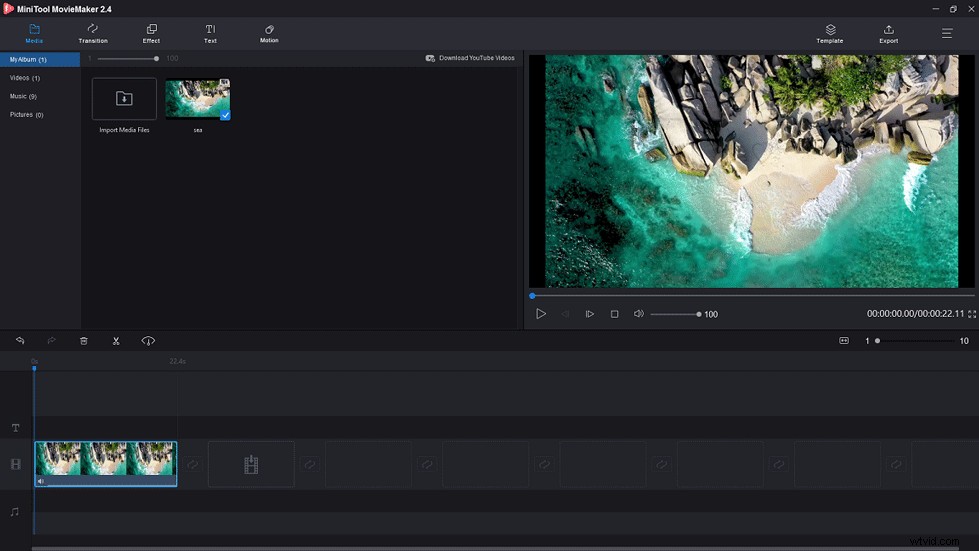
ステップ3.WMVファイルをエクスポートする 。
- その後、エクスポートをタップします メニューバーにあります。
- 次に、ウィンドウがポップアップ表示されます。 フォーマットをクリックします ボックス MP3を選択するには ファイル名を変更したり、パスを保存したり、ビデオの解像度を変更したりすることもできます。
- 完了したら、エクスポートをタップします ボタンをクリックしてMP3ファイルをエクスポートします。
- 変換が完了するまでに数分かかります。プロセスが完了すると、エクスポートされたファイルがすぐに取得されます。
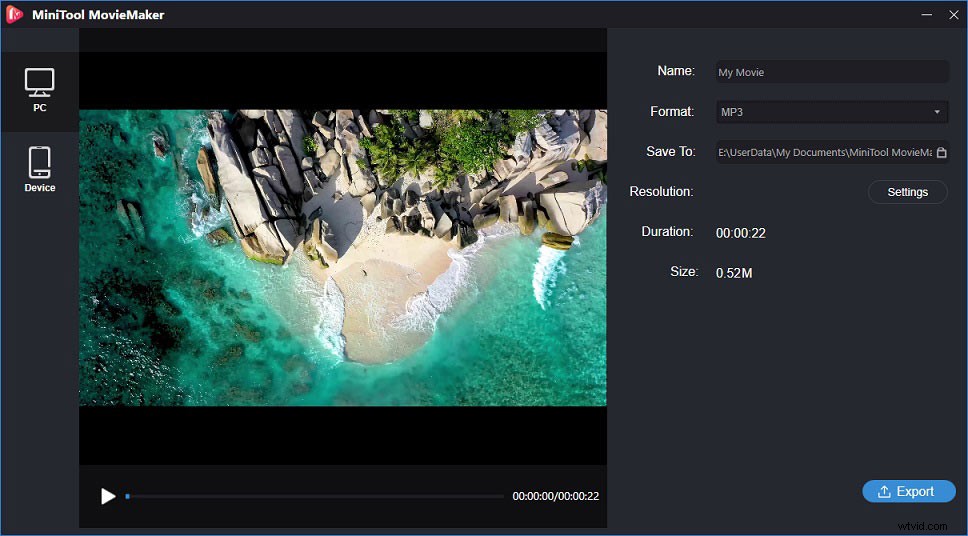
MiniTool MovieMakerのおかげで、たった3つのステップでWMVをMP3に変換できます!クリックしてツイート
#2。フォーマットファクトリ
Format Factoryは、多機能でマルチメディアのファイル変換ソフトウェアです。このツールは、人気のあるすべてのビデオ、オーディオ、画像、ファイルを他のツールに変換することをサポートしています。また、ファイルを任意のデバイスにエクスポートできます。ビデオファイルが破損している場合は、破損したファイルを無料で修復できます。
それとは別に、DVDをビデオにリッピングしたり、音楽CDをオーディオにリッピングしたりすることができます。ビデオファイルがコンピュータのディスク容量を大量に消費する場合は、このコンバータを使用してビデオファイルを圧縮できます。さらに、YouTubeなどのWebサイトからビデオをダウンロードできます。 YouTubeから音楽をダウンロードしたいですか?この投稿を読む:YouTubeから無料で音楽をダウンロードする方法。
長所
- ビデオ、オーディオ、画像、ファイルなど、あらゆる種類のファイル形式の変換をサポートしています。
- 破損したファイルを修復し、ファイルサイズを小さくすることができます。
- Webサイトからビデオをダウンロードし、DVDからオーディオを抽出できます。
短所
不要なプログラムが含まれています。
Format FactoryでWMVをMP3に変換する方法は?このパートでは、WMVをMP3に変換するために必要な手順について説明します。
ステップ1.PCにFormatFactoryをダウンロードしてインストールします。
ステップ2.ソフトウェアを起動し、そのメインインターフェイスにアクセスします。
ステップ3.オーディオをタップします 出力形式を選択するにはMP3 以下のこれらのオプションから。
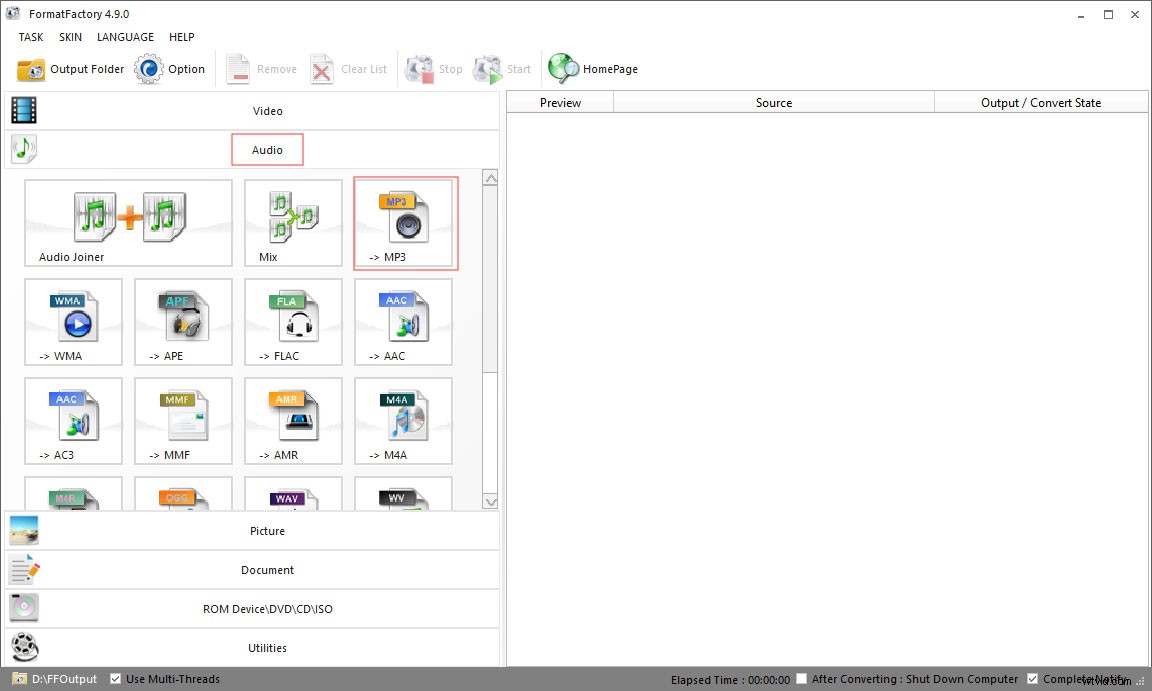
ステップ4.ファイルの追加をクリックします ボタンをクリックして、変換する必要のあるWMVファイルを開きます。変換するWMVファイルが複数ある場合は、これらのファイルをコンピューターからインポートして、バッチ変換を実行します。
手順5.ターゲットのWMVファイルを追加したら、 OKを押します。 ボタンをクリックすると、ホームページに戻ります。すべてのWMVファイルがここに一覧表示されます。
ステップ6.最後に、開始をタップします ツールメニューのボタン。同時にファイルを変換します。
ステップ7.変換プロセスが完了したら、ビデオをタップしてフォルダーアイコンをクリックします 変換したMP3ファイルを見つけるために。
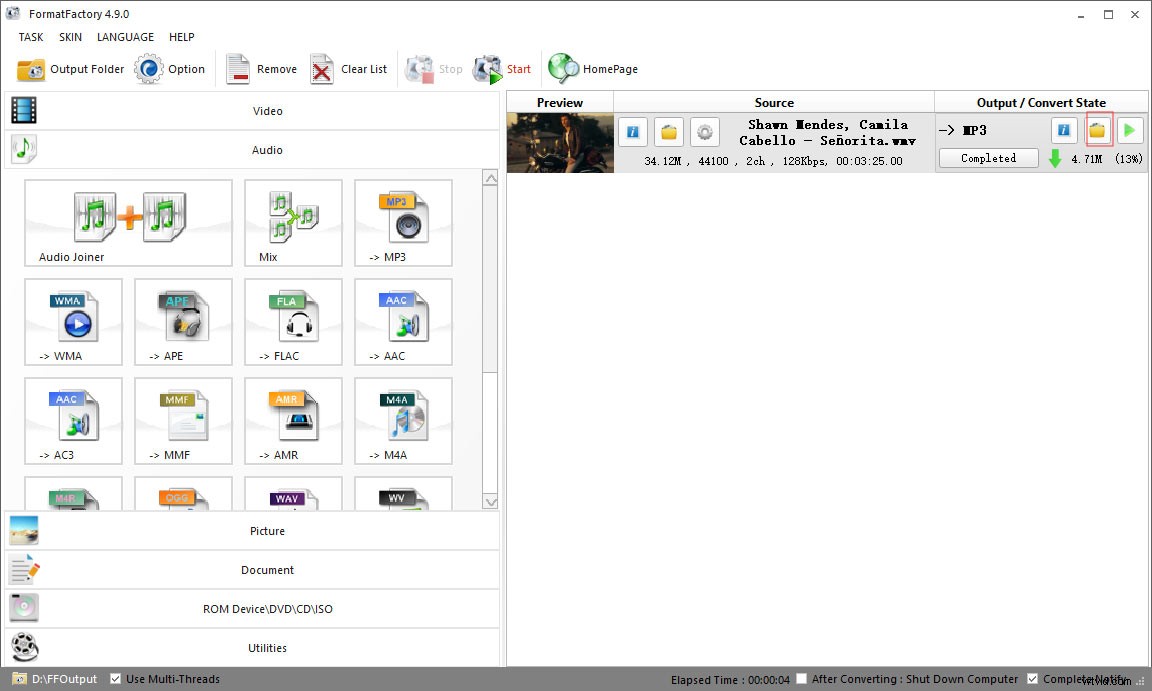
#3。 VLCメディアプレーヤー
VLCは無料のオープンソースマルチメディアプレーヤーです。ほとんどのメディアファイル、DVD、VCD、オーディオCD、およびビデオストリーミングサービスを再生できます。また、このプレーヤーは、Windows、Linux、Mac OS X、Unix、iOS、Androidなどを含むすべてのプラットフォームと互換性があります。単なるメディアプレーヤーではなく、ビデオコンバーターです。
VLCは、ビデオ、オーディオ、DVDを含むすべてのファイル形式をサポートし、MP3、MP4などの他の形式に変換できます。それ以外に、YouTubeビデオのダウンロード、サブタイトルの同期、ビデオのトリミングなどに使用できます。
YouTubeからビデオをダウンロードした後、ビデオに字幕がないことがわかります。この投稿を読んで、YouTube字幕を簡単にダウンロードしてください:YouTube字幕をダウンロードする方法–2つのソリューション。
長所
- すべての形式のメディアファイルを再生します。
- ビデオストリーミングWebサイトからビデオをダウンロードできます。
- このプレーヤーで提供される多くの機能を使用して、ビデオを編集、キャプチャ、および記録できます。
参照:VLCMediaPlayerについて知っておく必要のある4つのハック。
短所
初心者は、このツールを使用してYouTube動画を変換または再生する方法を知らない場合があります。
VLCでWMVをMP3に変換するには、このアプリケーションをダウンロードしてコンピューターにインストールする必要があります。次に、メディアをタップします 変換/保存…を選択するには WMVファイルを変換します。
#4。 WinXビデオコンバーター
これは、WMVをMP3に変換できる最高のビデオコンバーターです。このコンバーターは420以上のフォーマットをサポートし、WindowsとMacで動作します。ビデオの変換に加えて、ビデオを好きなようにトリミング、トリミング、またはマージすることもできます。
一部のビデオコンバーターと同様に、WinXビデオコンバーターを使用すると、1000以上のサイトやYouTubeからのビデオを数分で保存できます。 YouTubeビデオをMP3またはMP4に変換する場合でも、このツールは常に優れたオプションです。
長所
- 品質を損なうことなく4Kビデオを圧縮できます。
- 透かしなしで好きなようにビデオを編集できます。
- これを使用して、WMVをMP3にバッチで変換できます。
短所
無料版は、YouTube4k動画をオフラインで保存するなどの一部の機能をサポートしていません。
#5。 VSDCフリービデオコンバーター
完全に無料のビデオコンバーターをお探しの場合は、ここでVSDC FreeVideoConverterをお勧めします。 DVD、AVI、MOV、MP4、M4V、3GP、WMVなどを含むすべての一般的な形式をサポートしています。メディアファイルを変換する前に、ファイルのマージ、ファイルの分割、フラグメントの削除などのエクスポートプリセットを使用してビデオを編集できます。ビデオ。
さらに、このツールは高品質のビデオ処理アルゴリズムのみを使用しているため、品質を損なうことなくWMVをMP3に変換できます。
長所
- 一般的なすべての形式をサポートしています。
- 変換品質が高いです。
- 変換速度が速い。
- 非常に安定していて信頼性があります。
短所
Windowsオペレーティングシステムでのみ使用できます。
#6。バンディカットビデオカッター
このビデオカッターには、ビデオをすばやく編集できる直感的なインターフェイスがあります。 AVI、MKV、MOV、WMVなどのほとんどの形式をサポートしています。さらに、ビデオからMP3ファイルを抽出するためにも使用できます。
Bandicutは、ハードウェアアクセラレーションによるH.264ビデオエンコーダーをサポートしており、ビデオを高速で優れた品質で変換または編集できます。
ビデオをカットする方法について詳しく知りたい場合は、この投稿を参照してください:トップ5ビデオトリマー-無料でビデオを簡単にトリムします。
長所
- 直感的なインターフェースを備えています。
- ビデオをすばやくクリップにカットしたり、ビデオの不要な部分を削除したりできます。
- ビデオの品質が低下することはありません。
短所
- ビデオから透かしを削除するには、ビデオと写真から透かしを効率的に削除する方法に登録していない場合、ビデオに透かしが入ります。
- 一部の機能は無料のように見えますが、そうではありません。
#7。無料のオーディオコンバータ
Free Audio Converterは、MP3、AAC、M4A、WMA、OGG、FLAC、MP2などの50以上のオーディオ形式をサポートする最も人気のあるオーディオ変換ソフトウェアです。同様に、PCを含むデバイスの音楽ファイルをMP3形式に変換できます。 、Mac、携帯電話、タブレット、その他多数。
さらに重要なのは、ビデオからオーディオファイルを抽出できることです。このソフトウェアは、WMV、MP4、FLV、VOB、MOV、WebMなどの500を超えるビデオ形式をサポートしています。プロのオーディオコンバーターとして、さまざまな形式のオーディオファイルをマージし、バッチで変換できます。
さらに、変換された音楽ファイルをGoogleドライブとドロップボックスに直接アップロードして、ストレージ容量を節約できます。
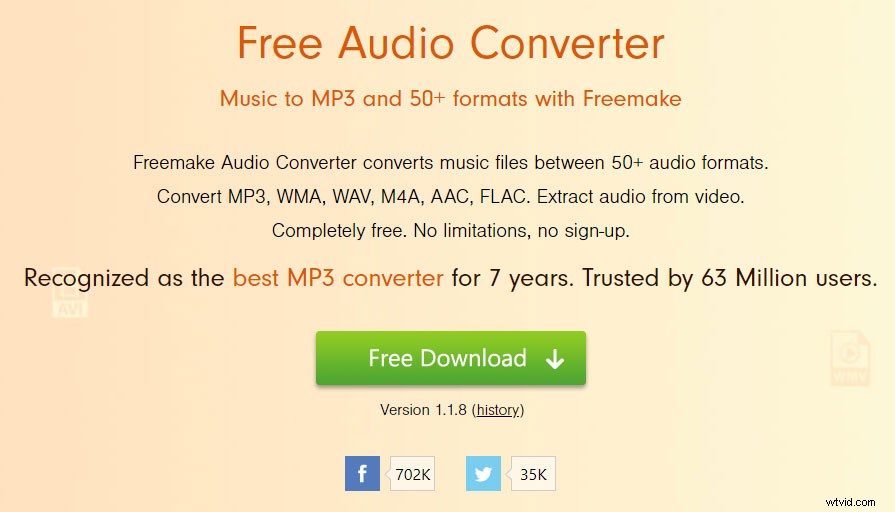
長所
- どのガジェットでもビデオをMP3に変換できます。
- 複数のトラックをバッチで変換することをサポートします。
- 出力オーディオファイルをGoogleドライブとドロップボックスに転送できます。
- 無料で使用できます。
短所
ファイルをあまり一般的でない形式に変換することはサポートされていません。
ソフトウェアなしでWMVをMP3に変換したいですか?あなたは正しい場所に来ました。ここでは、3つのWMVからMP3へのオンラインコンバーターを提供しています。ここをチェックしてください!
#1。オンライン変換
Online Convertは、ビデオ、オーディオ、電子書籍、ドキュメントなど、ほぼすべての種類のファイル形式をカバーしています。このウェブサイトのオーディオコンバータをお勧めします。オーディオコンバータは50以上のソースフォーマットをサポートしています。 WMVからMP3、OGGからMP3、FLVからMP3、MOVからMP3、WMAからMP3など、あらゆるビデオをMP3に変換できます。
また、必要な出力設定をカスタマイズできます。
オンラインでWMVをMP3に変換する方法は次のとおりです。
ステップ1.オーディオコンバーターページに移動し、ファイルの選択をクリックします コンピュータからターゲットビデオを選択します。
ステップ2.変更するものがない場合は、最初の変換の開始をタップします 変換を開始します。
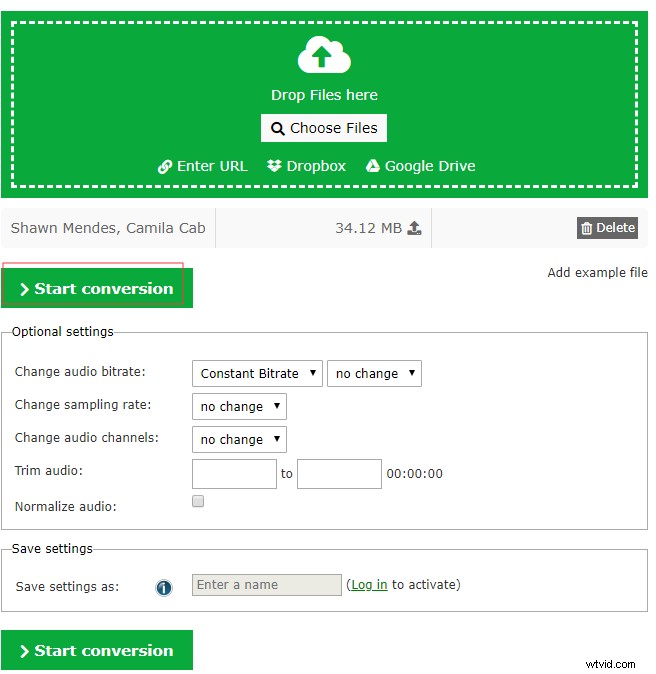
ステップ3.数秒かかります。変換が完了したら、[ダウンロード]ボタンを選択して、MP3ファイルをコンピューターに保存します。
長所
出力設定をカスタマイズできます。
短所
一部の機能は、登録済みのメンバーのみが利用できます。
#2。 Convertio
このオーディオコンバータを使用すると、コンピュータからファイルをインポートできるだけでなく、GoogleドライブとDropboxからファイルをアップロードすることもできます。さらに、すべてのプラットフォームで機能するため、携帯電話でWMVをMP3に変換できます。
長所
どのプラットフォームでも動作します。
短所
100MB以下のファイルをアップロードできます。
#3。ファイル変換
ファイル変換は、すべてのビデオ形式をサポートする無料のWebアプリケーションです。これを使用すると、メディアファイルをビデオまたはオーディオに変換し、ファイルサイズと品質を好きなように変更できます。画像、フォント、電子書籍、プレゼンテーション、ドキュメントなど、他のいくつかのファイルタイプもここで利用できます。
長所
- さまざまな種類のファイル形式をサポートしています。
- ファイルのサイズと品質を変更できます。
短所
出力形式は多くありません。
上記のように、プログラムの変換はオンラインビデオコンバータよりも優れています。彼らは制限なしでより速くファイルを変換します。 WMVをMP3に変換するには、どちらが好きですか?
WMVからMP3へのコンバーターについて質問がある場合は、コメントを残すか、[email protected]に連絡してお知らせください。
